首页 / 教程
win10系统怎么使用PowerShell命令格式化磁盘
2022-10-23 18:29:00
日常使用win10系统经常需要格式化硬盘以便更好地傅磁盘,微软内置Windows PowerShell,帮助我们格式化磁盘,不知win10系统如何使用PowerShell命令格式化磁盘的用户,可参照以下的方法进行操作。
win10系统如何使用PowerShell命令格式化磁盘:
1、按下 Windows + S 快捷键——在小娜搜索中输入「Windows PowerShell」并右键Windows PowerShell 以管理员身份运行。
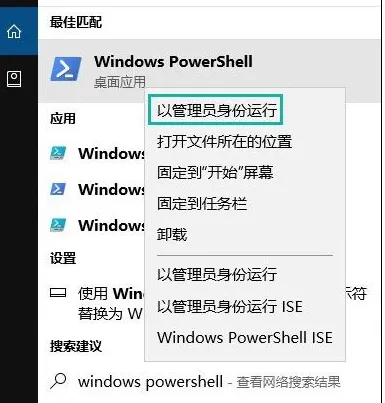
2、执行:
01Get-Disk Cmdlet
可以查看到连接到当前 Windows 10 PC 的所有物理磁盘和 U 盘。
3、如果「移动硬盘」在第4磁盘,我们就可以执行如入命令清理驱动器:
01Get-Disk 4 | Clear-Disk -RemoveData
执行上述命令时,请确保要清理和格式化的磁盘编号(4)填写正确,否则清除了错误的驱动器会导致数据丢失。

4、执行如下命令以使用 NTFS 文件系统来创建新分区,并为磁盘分配名称:
01New-Partition -DiskNumber 4 -UseMaximumSize | Format-Volume -FileSystem NTFS -NewFileSystemLabel Udisk
上述命令中,要格式化的驱动器磁盘号 -DiskNumber 为 4,要分配的磁盘名称也就是磁盘卷标 -NewFileSystemLabel 为 Udisk,请按你自己的情况更改。
5、执行如下 PowerShell 命令为格式化好的磁盘分配一个驱动器号:
01Get-Partition -DiskNumber 4 | Set-Partition -NewDriveLetter G
以上便是win10系统如何使用PowerShell命令格式化磁盘的介绍,PowerShell 功能还是很强大的,有需要的玩家可以来试试!
最新内容
| 手机 |
相关内容

windows10合盘步骤 【window10系统
windows10合盘步骤 【window10系统怎么合盘】,合盘,系统,步骤,镜像,磁盘,删除,1、右键点一下“此电脑”,在弹出的右键菜单中选择“管
wps系统打印资料 | wpsoffice文档
wps系统打印资料 【wpsoffice文档打印】,打印,文档,文件,输入,文字打印,怎么设置,1.wps office 文档怎么打印当我们在手机WpsOffice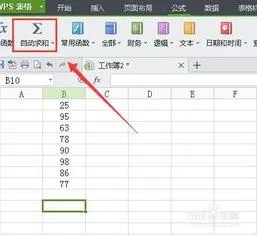
wps表格平均列宽 | 平均分配wps表
wps表格平均列宽 【平均分配wps表格的单元格呢】,表格,单元格,列宽,手机版,鼠标指针,教程,1.怎样平均分配wps表格的单元格呢方法一:1
xp系统打开wps文件打开方式 | 我家
xp系统打开wps文件打开方式 【我家windowsxp系统,我不小心把文件打开方式变为了wps,于是所】,系统,文件打开方式,打开,默认,文档,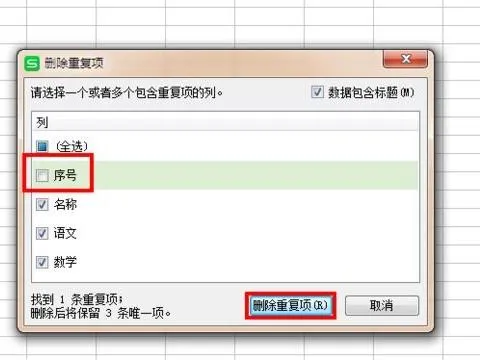
wps系统找回删除的表格 | WPS表格
wps系统找回删除的表格 【WPS表格里的数据不小心删除了找回】,表格,删除,找回,数据,恢复,系统,1.WPS表格里的数据不小心删除了怎么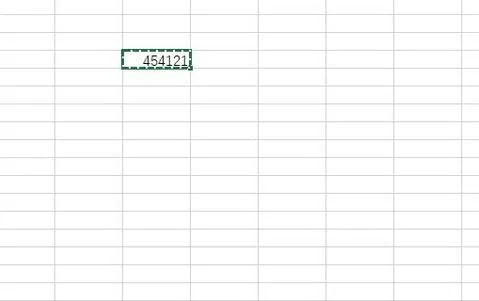
wps对多重选定区域分列 | WPS中想
wps对多重选定区域分列 【WPS中想要复制选中的区域,提示不能对多重选定区域使用此命令】,区域,多重,复制,命令,选中,提示,1.WPS中想
wps添加命令快捷 | wpsppt在工具栏
wps添加命令快捷 【wpsppt在工具栏或菜单栏中添加新命令按钮】,命令,快捷键,添加,按钮,设置,自定义,1.wps ppt怎么在工具栏或菜单栏
wps系统里存pdf文件打开吗 | WPS打
wps系统里存pdf文件打开吗 【WPS打开pdf文件】,文件,打开,格式,文字,如何打开,另存为,1.WPS如何打开pdf文件PDF格式文件需要PDF阅读











